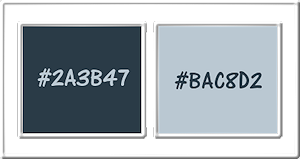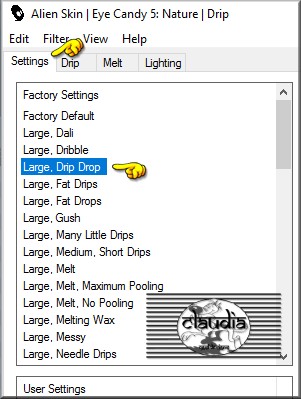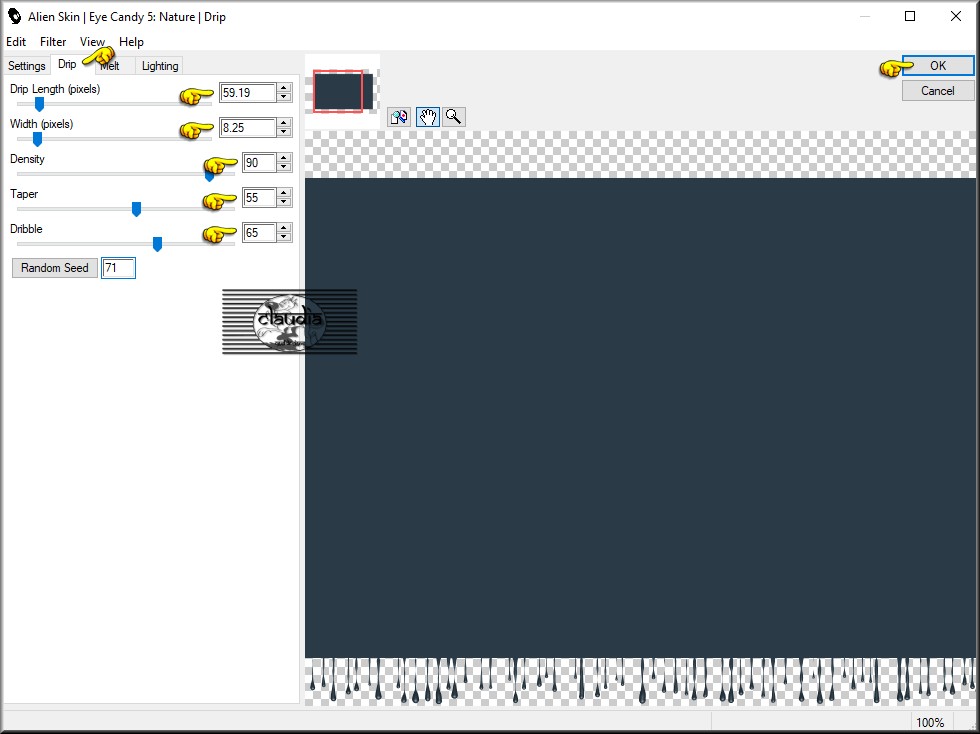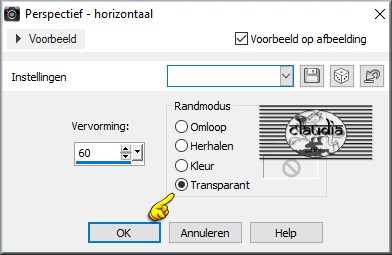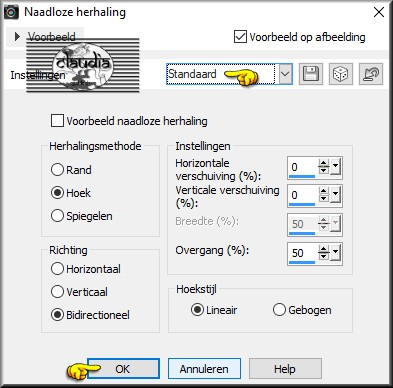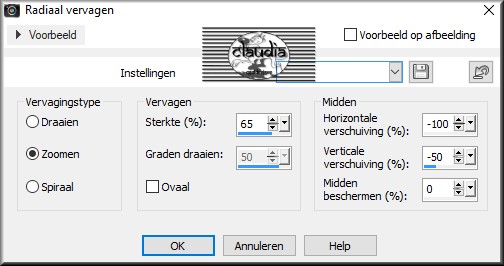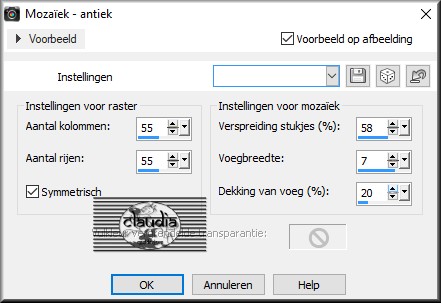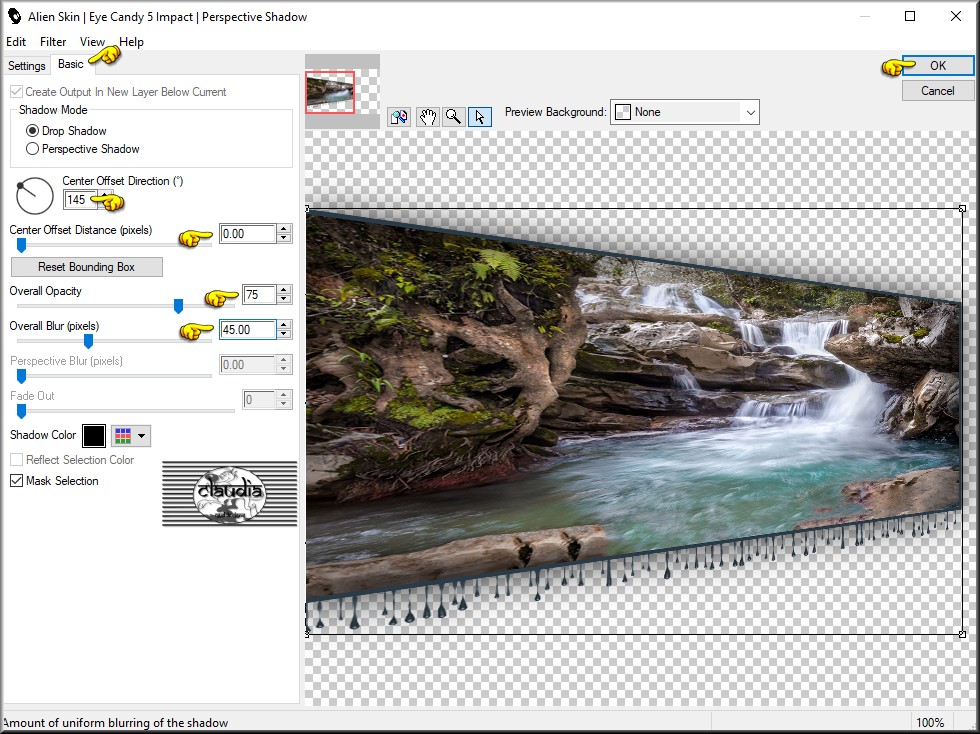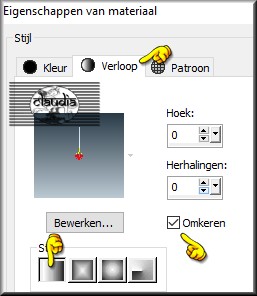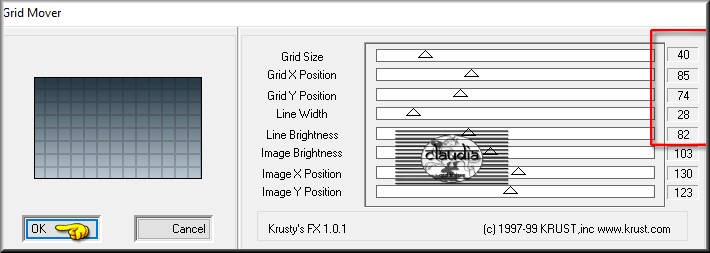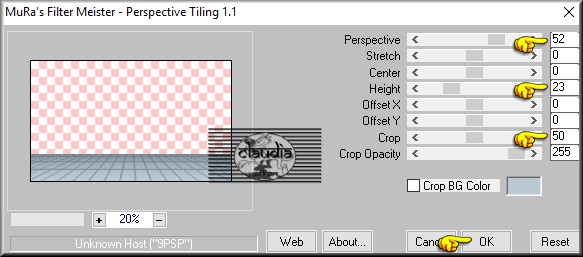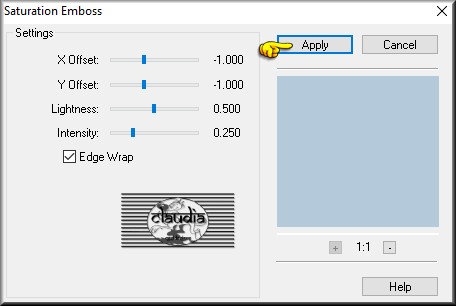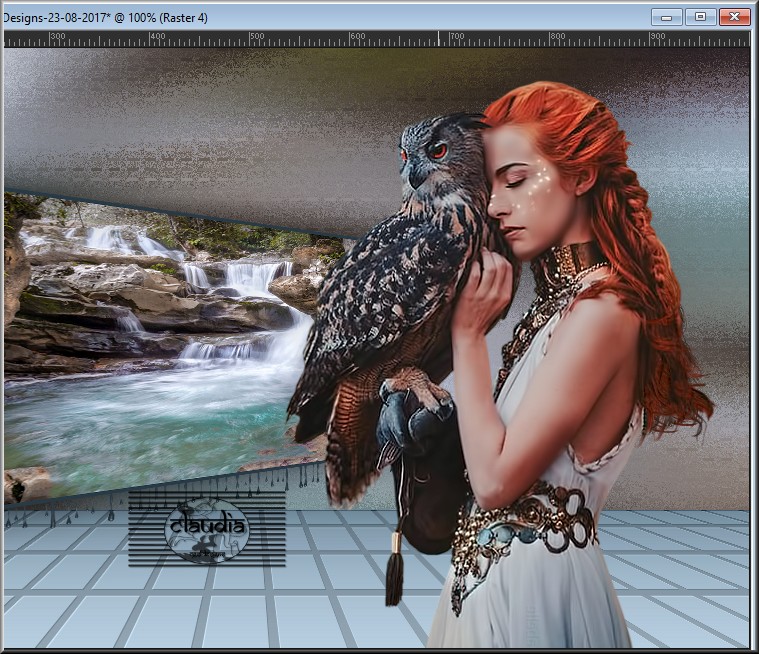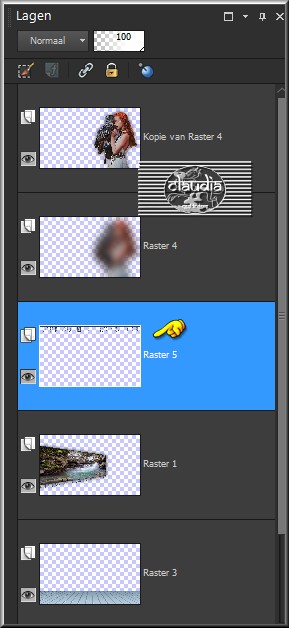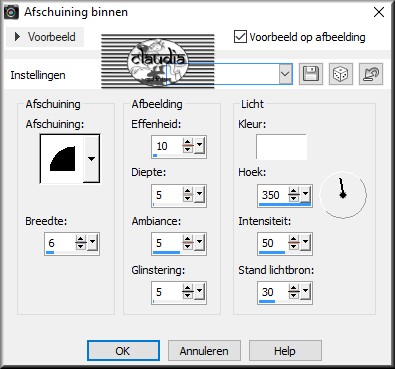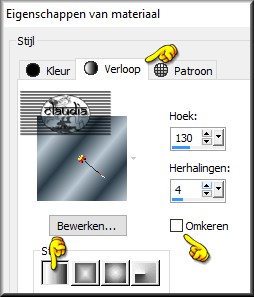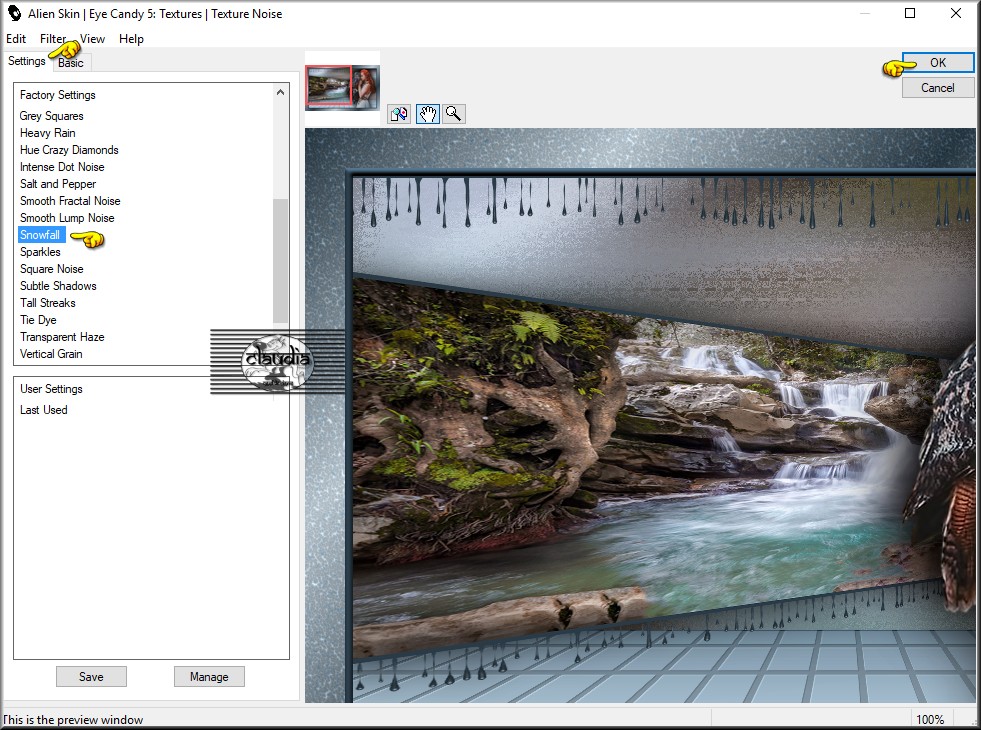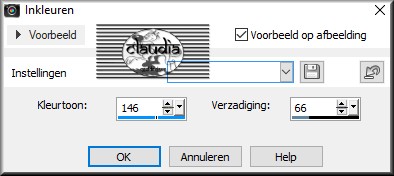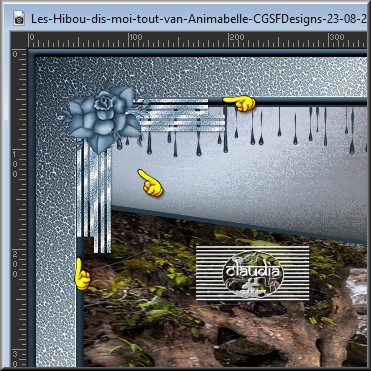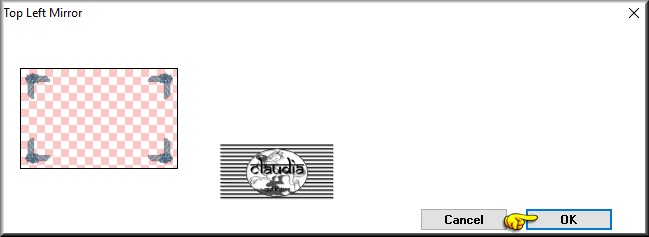Deze tutorial is auteursrechtelijk beschermd door Animabelle Chantal, alle rechten voorbehouden.
Elke verspreiding, zonder voorafgaande schriftelijke toestemming is geheel verboden.
Elke gelijkenis met een andere tutorial is puur toeval.
Ik heb de les gemaakt in PSP X6 op 29-04-2017.
En volledig aangepast aan de vernieuwde versie van Animabelle op 23-08-2017.
Ik heb de persoonlijke toestemming van Animabelle om haar lessen te vertalen uit het Frans.
Wil je deze vertaling linken, dan moet je Animabelle daarvoor persoonlijk toestemming om vragen !!!
Ik ben alleen maar de vertaler, de auteursrechten liggen volledig bij Animabelle.
Merci beaucoup Animabelle, que je pouvez traduire vos leçons en Néerlandais.
Claudia.
Materialen :

De gebruikte filters in deze les :

- Eye Candy 5 : Nature - Drip.
- Eye Candy 5 : Impact - Perspective Shadow.
- Krusty's FX vol. III 1.0 - Grid Mover.
- MuRa's Meister - Perspective Tiling.
- FM Tile Tools - Saturation Emboss.
- Eye Candy 5 : Textures - Texture Noise.
- Simple - Top Left Mirror.
Klik op de onderstaande banner om naar de originele les te gaan :

Kleurenpallet :
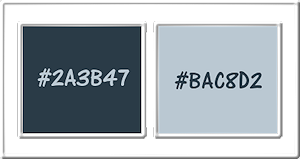
Voorgrondkleur = #2A3B47
Achtergrondkleur =
#BAC8D2

Voorbereidingen :
Open alle benodigde materialen in PSP.
Maak van elk een duplicaat via SHIFT + D en sluit de originele.
Sla regelmatig je werkje tussendoor op als psp-image formaat,
als PSP er dan plotseling mee zou stoppen, dan moet je niet telkens alles opnieuw maken.

OPGELET !!!
Naargelang de gebruikte kleuren, kunnen de
Mengmodus en de Laagdekking verschillen. |

STAP 1 :
Open een Nieuwe afbeelding van 1000 x 600 px, transparant.
Vul de afbeelding met de Voorgrondkleur : #2A3B47.
Afbeelding - Formaat wijzigen : 80%, formaat van alle lagen wijzigen niet aangevinkt.
Selecties - Alles selecteren.
Selecties - Zwevend.
Selecties - Wijzigen - Inkrimpen : Aantal pixels = 6.
Effecten - Insteekfilters - Alien Skin Eye Candy 5 : Nature - Drip :
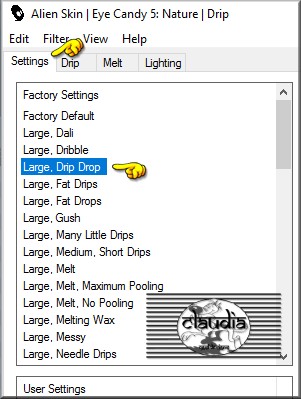
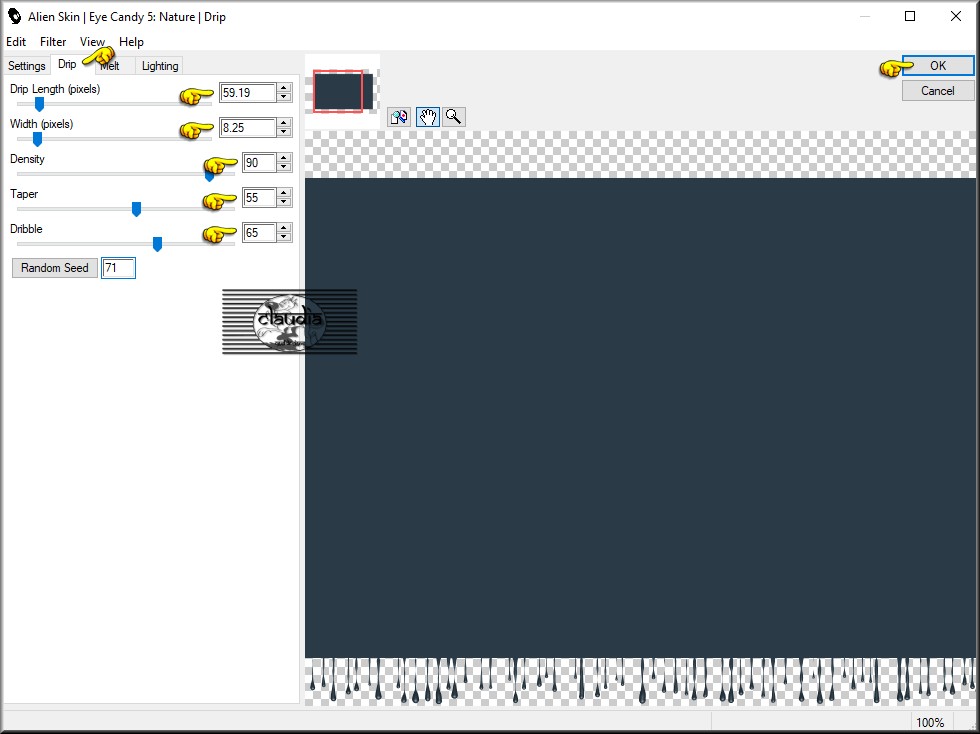

STAP 2 :
Open uit de materialen het plaatje "paysage".
Bewerken - Kopiëren.
Ga terug naar je werkje.
Bewerken - Plakken in selectie.
Aanpassen - Scherpte - Verscherpen.
Selecties - Niets selecteren.
Effecten - Geometrische effecten - Perspectief - horizontaal :
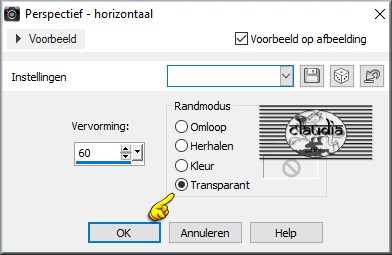
Effecten - Afbeeldingseffecten - Verschuiving :
Horizontale verschuiving = -300
Verticale verschuiving = 0
Aangepast en Transparant aangevinkt

STAP 3 :
Lagen - Nieuwe rasterlaag.
Lagen - Schikken - Omlaag.
Selecties - Alles selecteren.
Bewerken - Plakken in selectie (het plaatje "paysage" zit nog in het geheugen).
Verscherp indien nodig.
Selecties - Niets selecteren.
Effecten - Afbeeldingseffecten - Naadloze herhaling :
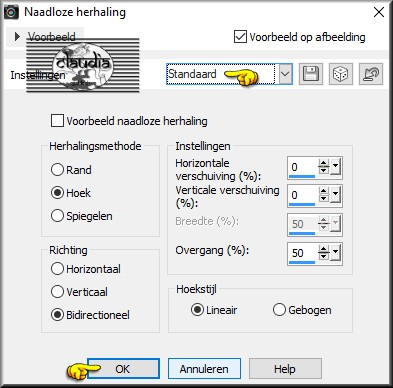

STAP 4 :
Aanpassen - Vervagen - Radiaal vervagen :
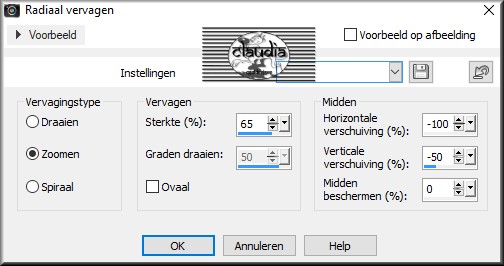
Effecten - Textuureffecten - Mozaïek - antiek :
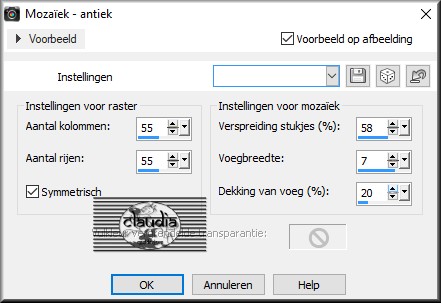

STAP 5 :
Activeer de bovenste laag in het Lagenpallet (= Raster 1).
Effecten - Insteekfilters - Alien Skin Eye Candy 5 : Impact - Perspective Shadow :
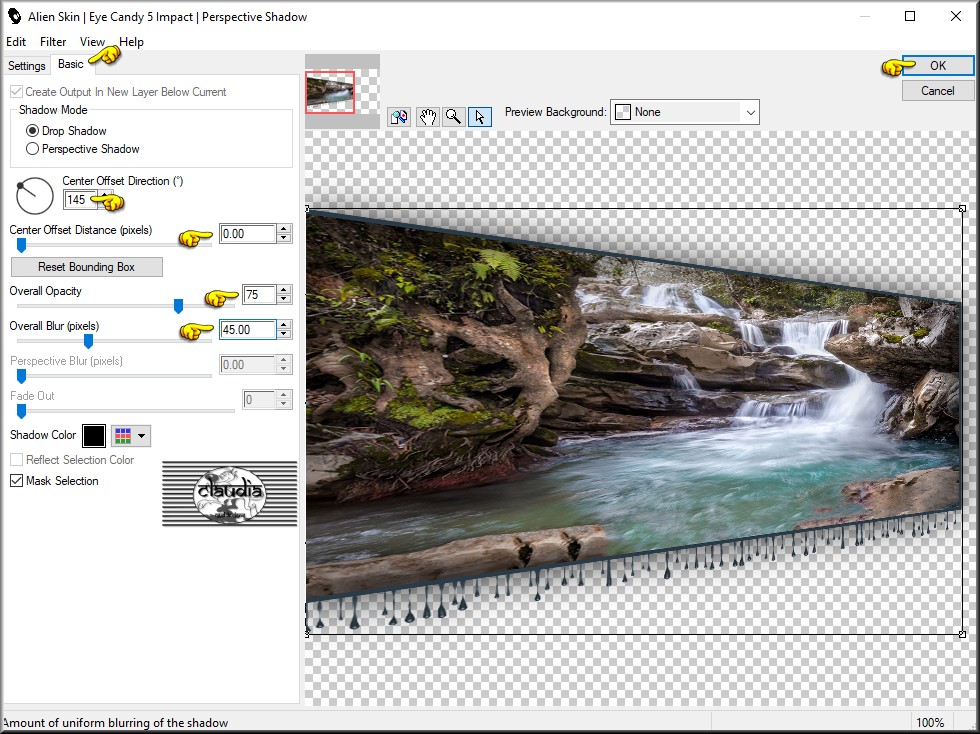

STAP 6 :
Lagen - Nieuwe rasterlaag.
Ga naar het Kleurenpallet en klik met de muis in de Voorgrondkleur en dan op het tabblad "Verloop".
Maak een Verloop met deze instellingen :
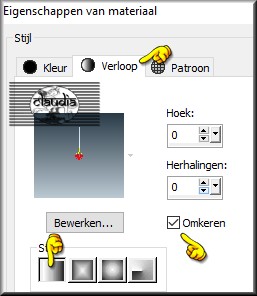
Ga terug naar je werkje.
Vul de laag met het Verloop.
Effecten - Insteekfilters - Krusty's FX vol.III 1.0 - Grid Mover :
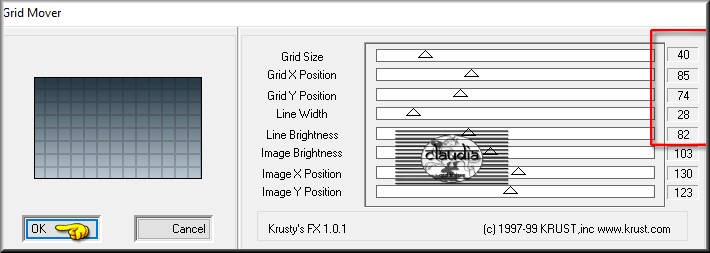

STAP 7 :
Effecten - Insteekfilters - MuRa's Meister - Perspective Tiling :
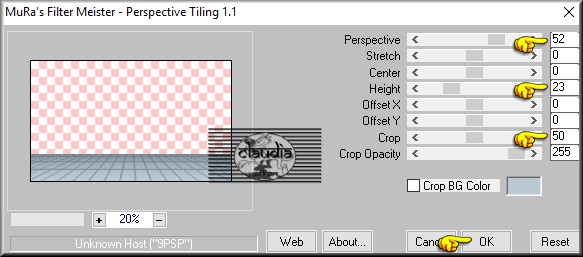
Lagen - Schikken - Omlaag.
Effecten - Insteekfilters - FM Tile Tools - Saturation Emboss :
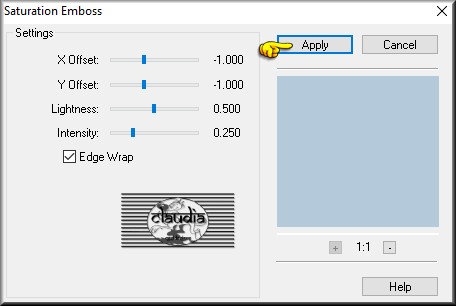

STAP 8 :
Activeer de bovenste laag in het Lagenpallet (= Raster 1).
Open uit de materialen de tube "153_Femme_Page6_Animabelle".
Bewerken - Kopiëren.
Ga terug naar je werkje.
Bewerken - Plakken als nieuwe laag.
Afbeelding - Spiegelen.
Plaats de tube rechts onderaan op je werkje :
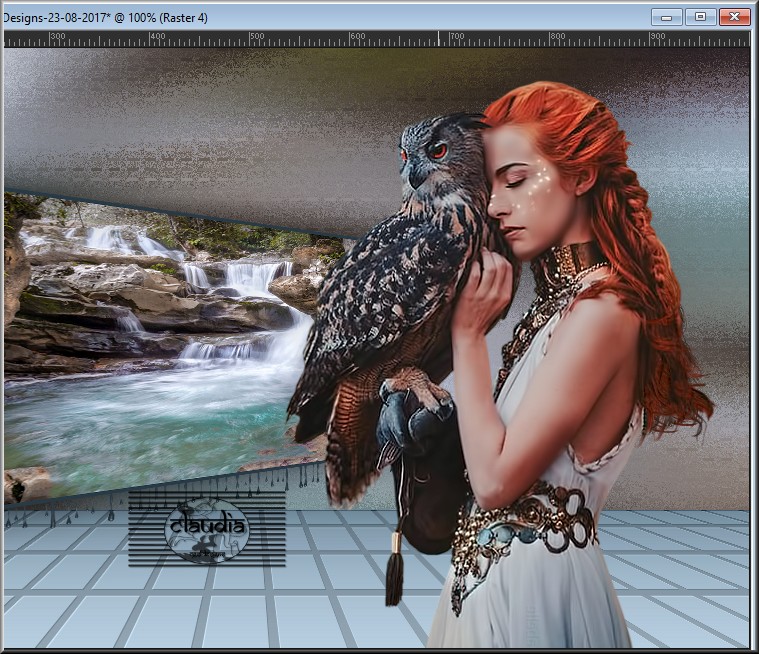
Effecten - Insteekfilters - Alien Skin Eye Candy 5 : Impact - Perspective Shadow : de instellingen staan goed.
Lagen - Dupliceren.
Activeer de originele tube laag (= Raster 4).
Aanpassen - Vervagen - Gaussiaanse vervaging : Bereik = 35.
Lagen - Eigenschappen : zet de Mengmodus van deze laag op Vermenigvuldigen.

STAP 9 :
Activeer de bovenste laag in het Lagenpallet (= Kopie van Raster 4).
Lagen - Nieuwe rasterlaag.
Activeer het Selectiegereedschap (toets S op het toetsenbord) - Aangepaste selectie :

Voer deze getallen in :
Boven = 0
Links = 0
Rechts = 1000
Onder = 10
Vul de selectie met de Voorgrondkleur : #2A3B47.
Effecten - Insteekfilters - Alien Skin Eye Candy 5 : Nature - Drip : de instellingen staan goed.
Selecties - Niets selecteren.
Lagen - Schikken - 2 x Omlaag.
Het Lagenpallet ziet er nu zo uit :
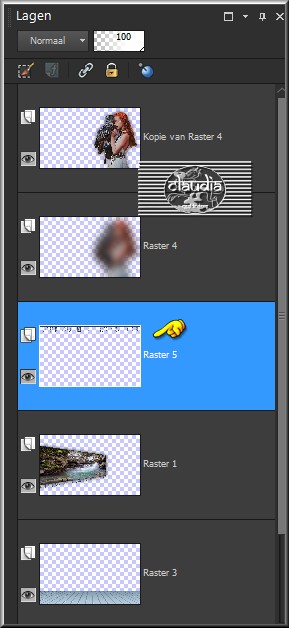
Lagen - Samenvoegen - Alle lagen samenvoegen.

STAP 10 :
Lagen - Nieuwe rasterlaag.
Selecties - Alles selecteren.
Selecties - Wijzigen - Inkrimpen : Aantal pixels = 8.
Selecties - Omkeren.
Vul de selectie met de Voorgrondkleur : #2A3B47.
Effecten - 3D Effecten - Afschuining binnen :
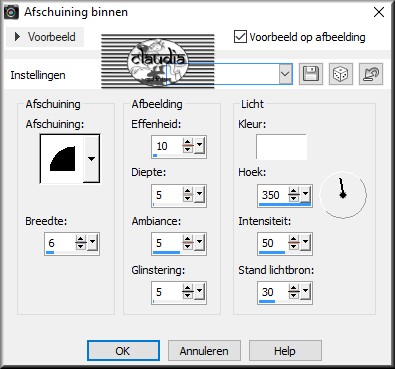

STAP 11 :
Selecties - Alles selecteren.
Afbeelding - Randen toevoegen : 40 px. met de Achtergrondkleur : #BAC8D2, Symmetrisch aangevinkt.
Selecties - Omkeren.
Ga naar het Kleurenpallet en verander de instelligen van het Verloop :
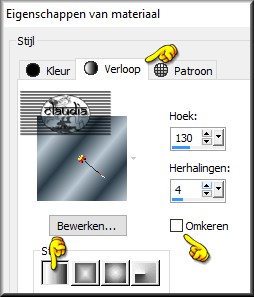
Ga terug naar je werkje.
Vul de selectie met het Verloop.
Effecten - Insteekfilters - Alien Skin Eye Candy 5 : Textures - Texture Noise :
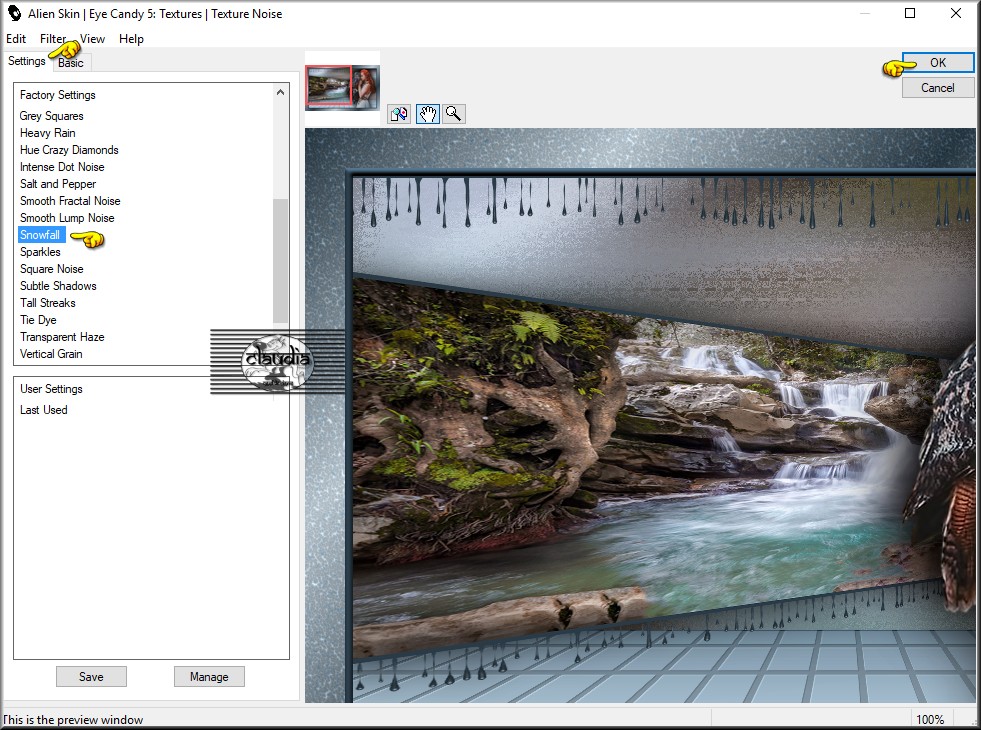
Effecten - Randeffecten - Accentueren.

STAP 12 :
Selecties - Alles selecteren.
Afbeelding - Randen toevoegen : 8 px met de Voorgrondkleur : #2A3B47, Symmetrisch aangevinkt.
Selectie - Omkeren.
Effecten - 3D Effecten - Afschuining binnen
: de instellingen staan goed.
Selecties - Niets selecteren.

STAP 13 :
Open uit de materialen de corner "decocorners4a-sandi".
Bewerken - Kopiëren.
Ga terug naar je werkje.
Bewerken - Plakken als nieuwe laag.
Afbeelding - Formaat wijzigen : 60%, formaat van alle lagen wijzigen niet aangevinkt.
Aanpassen - Scherpte - Verscherpen.
Aanpassen - Kleurtoon en verzadiging - Inkleuren :
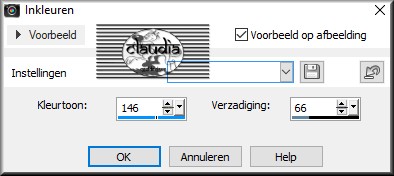
Pas de getallen aan de door jou gekozen kleuren aan.
Plaats de corner links bovenaan :
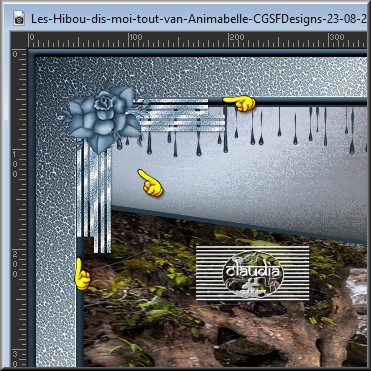
Aanpassen - Scherpte - Verscherpen.
Effecten - 3D Effecten - Slagschaduw :
Verticaal = 4
Horizontaal = 4
Dekking = 80
Vervaging = 8
Kleur = #222D36
Herhaal nogmaals de Slagschaduw maar zet nu Verticaal en Horizontaal op -4.

STAP 14 :
Effecten - Insteekfilters - Simple - Top Left Mirror :
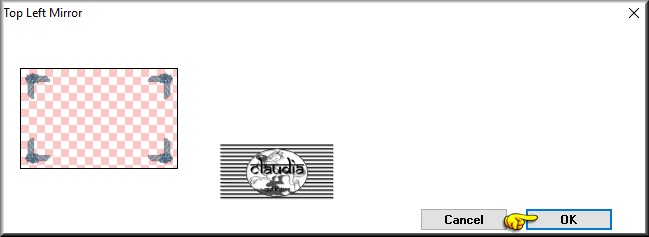
Activeer het Tekstergereedschap en met een font, grootte en kleur en als vector gemaakt,
typ je nu de tekst "Hibou dis moi tout", of een tekst dat beter bij jou werkje past.
Zet de vectorlaag om in een rasterlaag (= links klikken op de vectorlaag).
Geef de tekst nog een slagschaduw naar keuze.
Lagen - Nieuwe rasterlaag en plaats hierop je watermerkje.
Lagen - Samenvoegen - Alle lagen samenvoegen.
Wijzig het formaat van het werkje naar eigen inzicht, formaat van alle lagen wijzigen aangevinkt en verscherp het.
Sla je werkje op als jpg-bestand en dan is deze mooie les van Animabelle klaar.

Dit is mijn uitwerking van de vorige versie van deze les dat door Animabelle werd aangepast :

© Claudia - Augustus 2017.